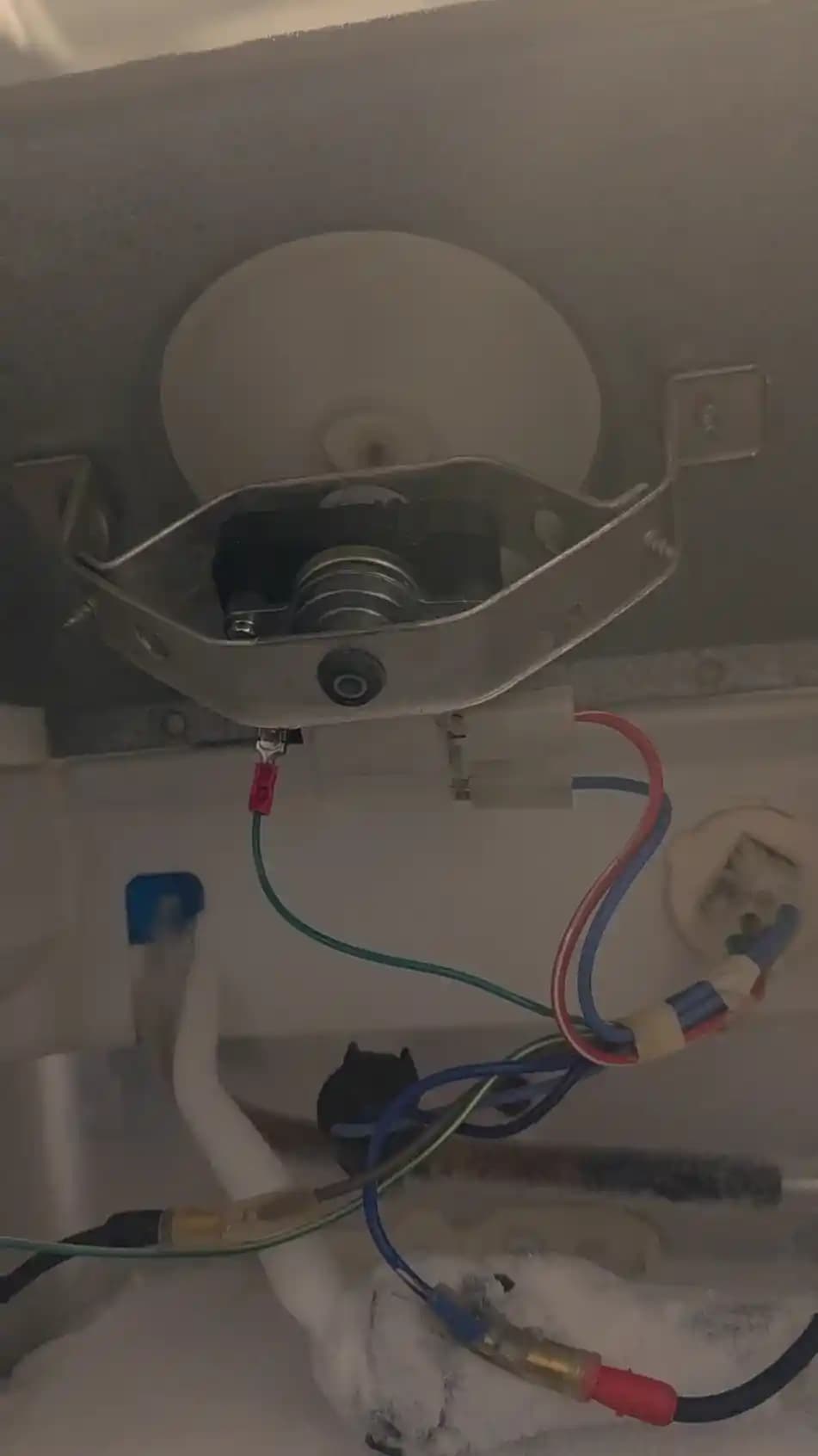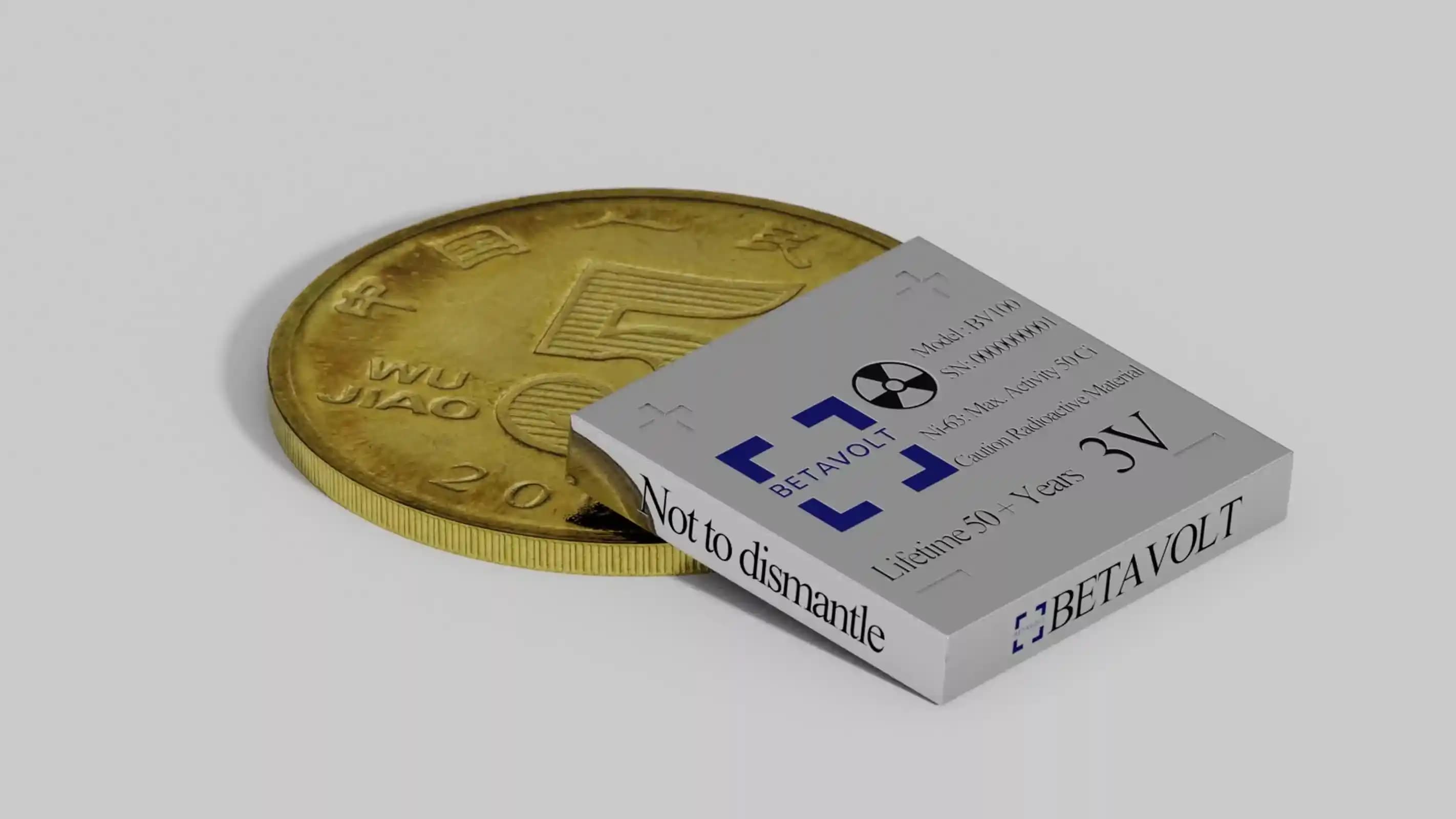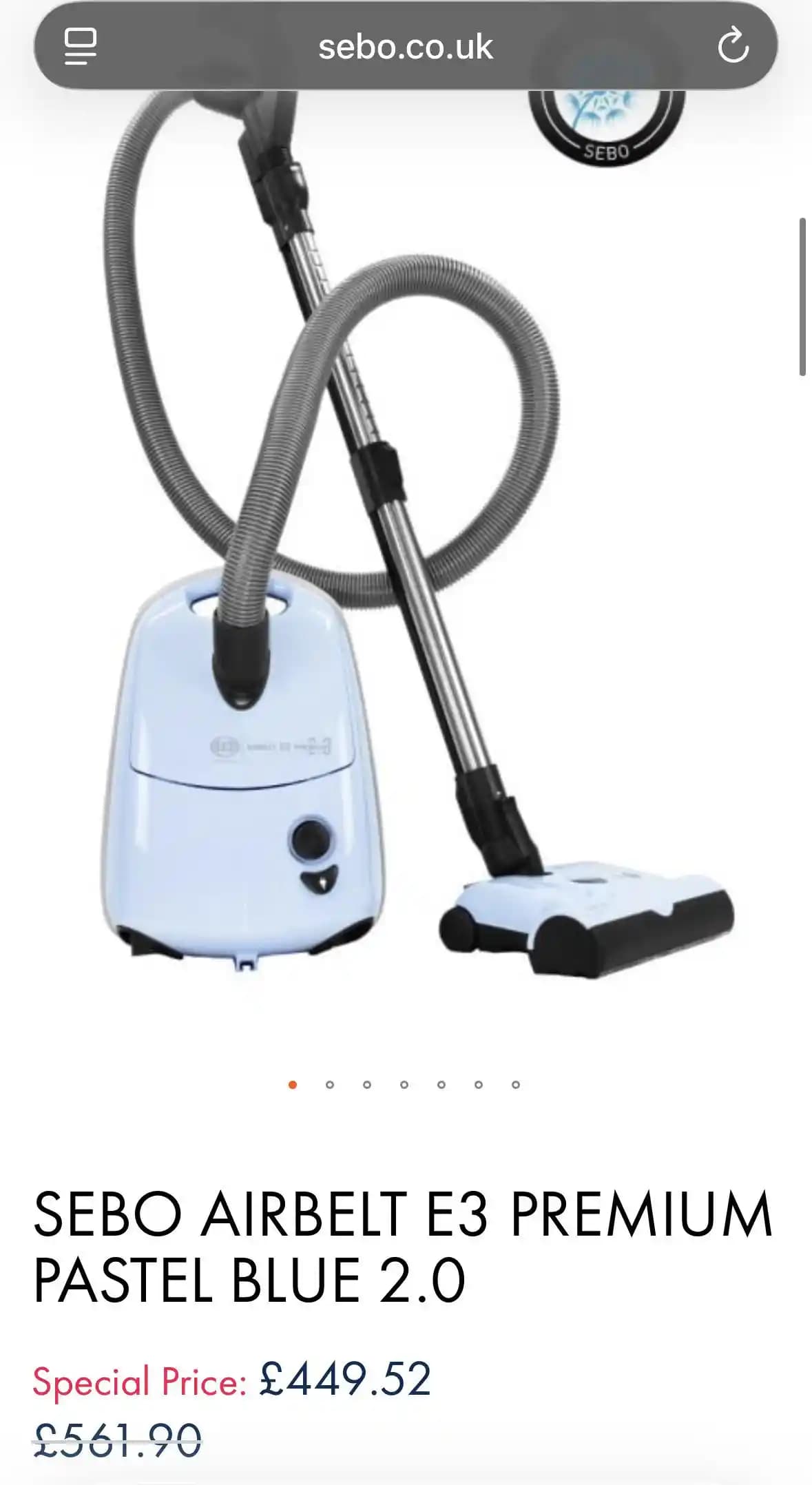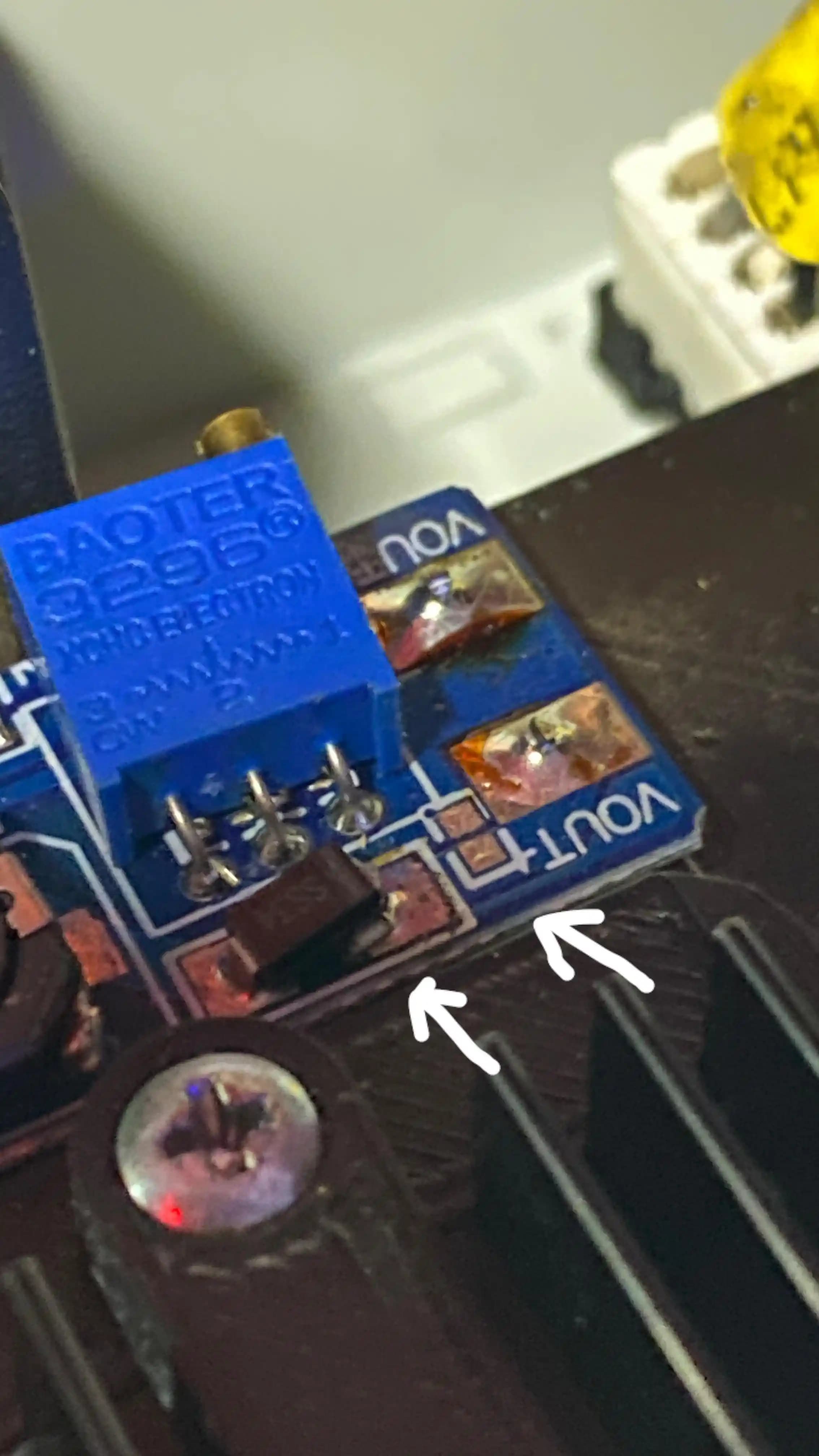Windows İşletim Sisteminde Programsız Ekran Kaydetmek
Benzer ürünleri özellik, fiyat ve kullanıcı yorumlarına göre karşılaştırın, doğru seçimi yapın.
İşletim sisteminiz Windows 10 veya Windows 11 olsun yerleşik araçlar sayesinde ekran kaydetme işlemini kolayca gerçekleştirebilirsiniz Bu araçlar ek bir program indirmeye gerek kalmadan hızlı ve pratik çözümler sunar
Windows 10 ve Windows 11’de Ekran Kaydetmek için Kullanılan Temel Araçlar
Oyun Çubuğu (Xbox Game Bar): Windows’un en güçlü özelliklerinden biri olan Oyun Çubuğu özellikle oyun oynarken ekran kaydetmek için tasarlanmıştır Ancak bu araç sadece oyunlar değil herhangi bir ekran aktivitesini kaydetmek için de kullanılabilir
Ekran Alıntısı Aracı ve Print Screen Tuşu: Sadece ekran görüntüsü almak için kullanılır fakat video kaydetmek için yeterli değildir
Clipchamp: Microsoft'un sunduğu bu araç ekran kaydetmenin yanı sıra videoları düzenleme ve paylaşma imkanı sağlar
Ayrıca Bakınız
Ama Ama Windows 10 ve 11’de Ekran Videosu Kaydetmek
1. Oyun Çubuğu’nu Etkinleştirme
İlk olarak Oyun Çubuğu'nun aktif olup olmadığını kontrol edin:
Başlat menüsünden Ayarlar Oyun Oyun Çubuğu bölümüne gidin
"Oyun Çubuğu'nun kullanılabilir olduğunu" onaylayın
Kısayol tuşu olarak genellikle Win + G kullanılır Bu tuşlara bastığınızda ekranınızda Oyun Çubuğu'nun açıldığını göreceksiniz
2. Kayıt Başlatma ve Durdurma
Kayıt yapmak istediğiniz ekran veya uygulamayı açın
Win + G tuş kombinasyonunu kullanarak Oyun Çubuğu’nu açın
Kayıt başlatmak için ekranın üzerinde beliren **Kayıt Düğmesi (kare simgesi)**ne tıklayın veya Win + Alt + R kısa yolunu kullanın
Kayıt sırasında ekranınızda bir sayaç ve küçük bir kayıt simgesi görünür
Kayıt işlemini durdurmak için tekrar Win + Alt + R tuşlarına basabilirsiniz veya Oyun Çubuğu’nda durdurma butonuna tıklayabilirsiniz
3. Kaydedilen Videoların Konumu
Kaydettiğiniz videolar genellikle Belgeler Videolar Kayıtlar klasöründe bulunur
Bu sayede kaydettiklerinizi kolayca bulabilir ve paylaşabilirsiniz
Üçüncü Parti Programlar ve Alternatifler
Program kullanmak istemeyenler için Windows’un sunduğu temel araçlar yeterli olsa da daha gelişmiş özellikler veya düzenleme seçenekleri isteyenler üçüncü parti yazılımlara da yönelebilir
En Popüler Üçüncü Parti Ekran Kaydetme Programları
OBS Studio: Ücretsiz ve açık kaynaklı bir program olup canlı yayın ve yüksek kalitede ekran kaydetme yapabilir
Bandicam: Kullanımı kolay yüksek performanslı ve çeşitli kayıt ayarları sunan ücretli bir uygulamadır
Camtasia: Profesyonel içerik üreticilerinin tercih ettiği düzenleme ve kaydetme bir arada sunan güçlü bir platform
Ekran Videosu Kaydetmede Dikkat Edilmesi Gerekenler
Depolama Alanı: Yüksek çözünürlüklü ve uzun süreli kayıtlar büyük boyutlar alabilir Bu yüzden yeterli depolama alanı olduğundan emin olun
Ses Kaydetmek: Hem mikrofon hem de sistem seslerini kaydetmek istiyorsanız uygun ayarları yapmanız gerekir
Çözünürlük ve FPS: Kalite açısından yüksek çözünürlük ve yüksek FPS ayarları tercih edilmelidir Bu videonun net ve akıcı olmasını sağlar
Sonuç
Bilgisayar ekran videosu almak günümüzde oldukça erişilebilir ve kullanımı kolay bir işlemdir Windows’un kendi araçlarıyla veya uygun üçüncü parti programlar kullanılarak istediğiniz zamanda ve istediğiniz formatta yüksek kaliteli videolar hazırlayabilirsiniz Özellikle oyun eğitim veya teknik destek içerikleri üretirken bu özellikler size büyük kolaylık sağlar İster eğitim içerikleri hazırlayın ister oyun performansınızı paylaşın bilgisayarınızın sunduğu bu imkanlar sayesinde ekran kaydetme işlemleriniz hiç olmamağı kadar pratik hale gelir Artık herhangi bir ek yazılım indirmeden Windows’un kendi özellikleriyle profesyonel seviyede videolar oluşturabilirsiniz.